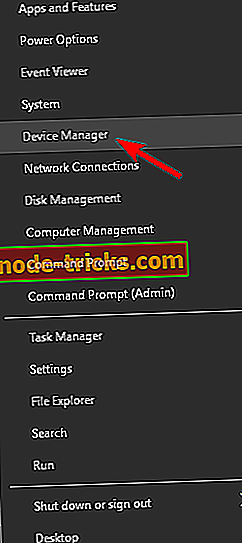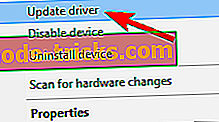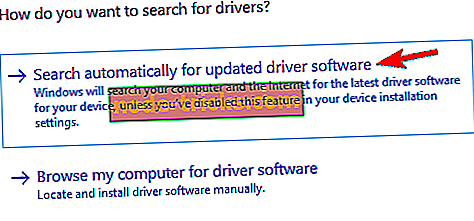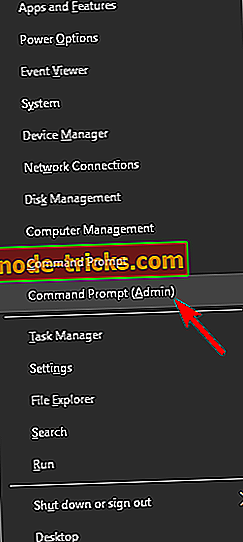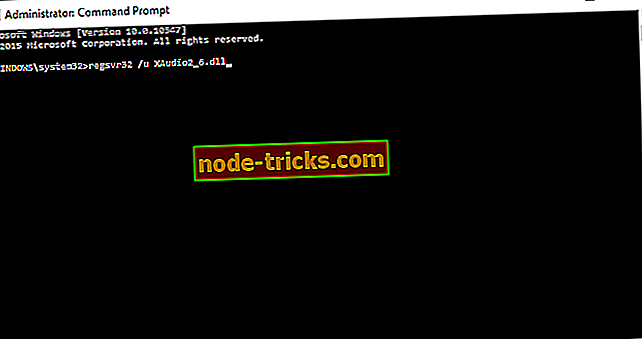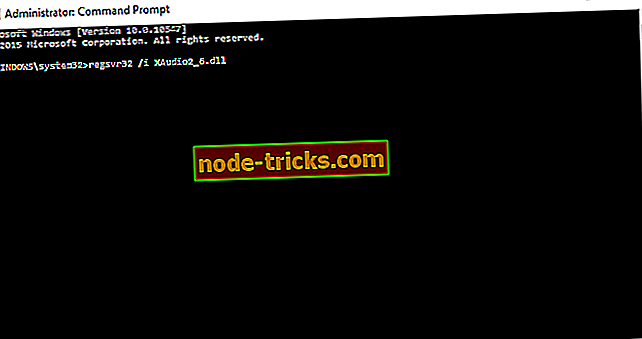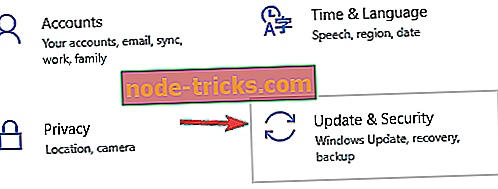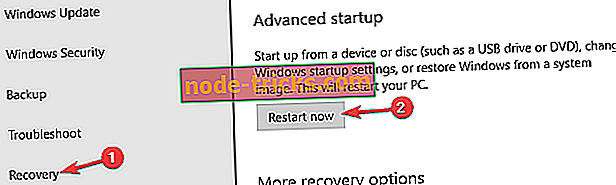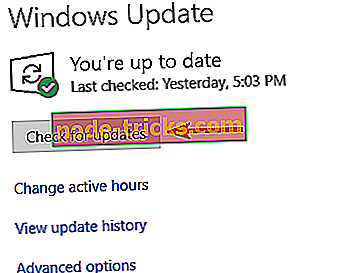Fix: XAudio2_6.dll липсва от Windows 10
Някои потребители на Windows 10 са съобщили, че когато се опитат да стартират определена игра, се появява съобщение за грешка, в което се казва, че XAudio2_6.dll липсва от компютъра им, и не могат да стартират играта. За щастие, има решение за тази грешка и ще я намерите в тази статия.
Как да решим XAudio2_6.dll липсва грешка на Windows 10
Проблеми с XAudio2_6.dll могат да предизвикат появата на различни проблеми и да се говори за проблеми, ето някои от най-често срещаните проблеми, съобщени от потребителите:
- XAudio2_6.dll липсва Windows 10, 7 - Този проблем може да се появи във всяка версия на Windows, а по-старите версии на Windows не са изключение. Повечето от нашите решения ще работят с всяка версия на Windows, така че дори ако не използвате Windows 10, не пропускайте да опитате някои от нашите решения.
- XAudio2_6.dll crash - Според потребителите понякога могат да възникнат сривове поради проблеми с този файл. За да разрешите проблема, не забравяйте да актуализирате аудио драйверите до последната версия и проверете дали това помага.
- XAudio2_6.dll Skyrim - Този проблем може да се появи, докато се опитвате да стартирате някои игри, като например Skyrim. Ако възникне този проблем, не забравяйте да преинсталирате DirectX и да проверите дали това помага.
- XAudio2_6.dll не е намерен - Ако този файл не е наличен във вашата система, може да успеете да коригирате проблема, просто като го копирате от друг компютър.
Решение 1 - Преинсталирайте DirectX

XAudio2_6.dll е файл, свързан с DirectX, който, както вероятно знаете, е едно от най-важните неща за изпълнение на почти всяка игра на Windows 10 и други операционни системи Windows. Така че, за да разрешите този проблем и да поправите повредения XAudio2_6.dll файл, всичко, което трябва да направите, е да преинсталирате или поправите текущата си версия на DirectX, и всичко трябва да работи добре. Можете безплатно да изтеглите последната версия на DirectX от сайта на Microsoft.
Ако тази грешка се появи, докато се опитвате да стартирате определена игра, можете да намерите инсталационния файл на DirectX в инсталационната директория на играта. Просто потърсете папката DirectX и там ще намерите необходимия инсталационен файл.
Решение 2 - Актуализиране на звуковия драйвер
Въпреки че XAudio2_6.dll е файл, свързан с DirectX, някои потребители също съобщиха, че актуализирането на звуковия драйвер е разрешило проблема. Така че, ако преинсталирате DirectX и все още сте изправени пред същата грешка, отидете в диспечера на устройствата и проверете дали има някакви актуализации за аудио драйвера. В случай, че не знаете как да направите това, следвайте тези инструкции:
- Натиснете клавиш Windows + X, за да отворите менюто Win + X. Изберете Device Manager от списъка.
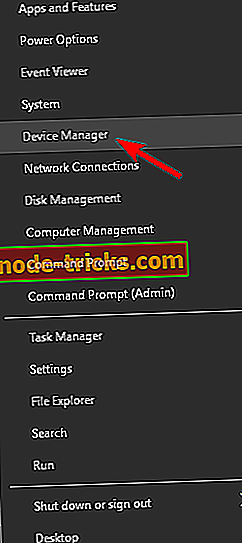
- Под Звук, видео и игрални контролери щракнете с десния бутон върху аудио драйвера и отидете на драйвер за актуализация .
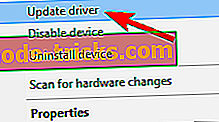
- Изберете Търсене автоматично за актуализиран драйвер .
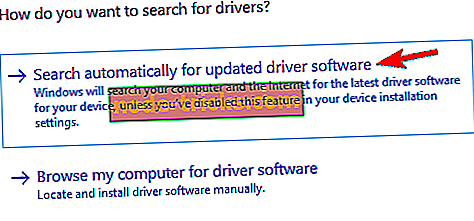
- Ако има налични актуализации, нека съветникът завърши процеса.
След това Windows 10 ще изтегли най-новите драйвери за вашето аудио устройство.
Въпреки че този метод е доста прост, той не винаги ще изтегля най-новите драйвери, така че може да не реши проблема ви. Ако искате напълно да решите проблема, препоръчително е да изтеглите драйверите си директно от производителя на дънната платка или звуковата карта.
Просто посетете уебсайта на производителя, въведете модела на вашата звукова карта или дънна платка и изтеглете най-новите аудио драйвери за него. Този метод може да е малко по-сложен от предишния, но чрез него можете да изтеглите най-новите аудио драйвери за вашия компютър.
Ако и двата метода са неефективни, може да опитате инструмент на трета страна, който автоматично ще актуализира всички драйвери с едно кликване. TweakBit Driver Updater е такъв инструмент и чрез него можете автоматично да актуализирате драйверите си за няколко минути.
Решение 3 - Ръчно регистриране с Microsoft Register Server
Може би XAudio2_6.dll присъства на вашия компютър, но просто не е регистриран. В повечето случаи той (и всички други .dll файлове) трябва да се регистрират автоматично, но в някои случаи може да има усложнения. Така че можете да се опитате да регистрирате този файл сам и да видите дали има някакви подобрения. Ето какво трябва да направите:
- Натиснете клавиша Windows + X и изберете Command Prompt (Admin) или PowerShell (Admin) .
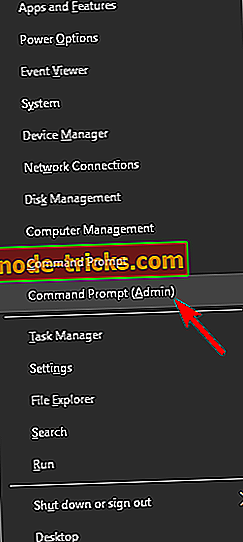
- Въведете следния ред в командния ред и натиснете Enter:
- regsvr32 / u XAudio2_6.dll (тази команда ще премахне регистрацията на файла)
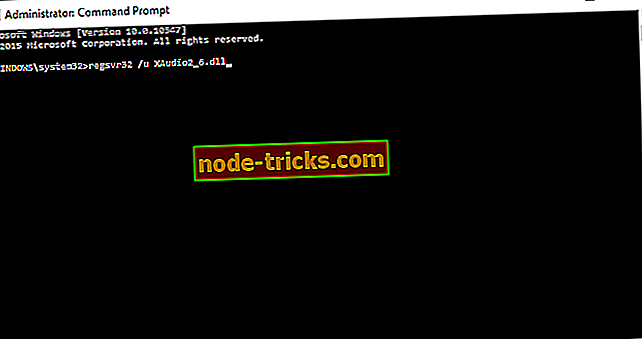
- regsvr32 / u XAudio2_6.dll (тази команда ще премахне регистрацията на файла)
- Сега Въведете тази команда и натиснете Enter:
- regsvr32 / i XAudio2_6.dll (това ще регистрира файла отново)
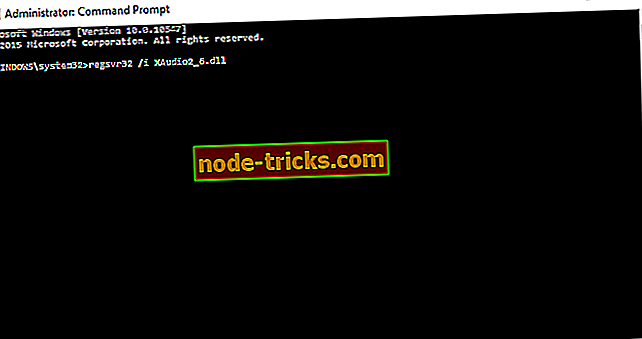
- regsvr32 / i XAudio2_6.dll (това ще регистрира файла отново)
- Затворете командния ред и опитайте отново да отворите играта, свързана с XAudio2_6.dll
Ако все още имате проблеми с .dll файлове на вашия компютър, ние силно Ви препоръчваме да изтеглите този инструмент (100% безопасен и тестван от нас), за да поправите различни компютърни проблеми, като липсващи или повредени .dlls, но също и загуба на файлове. и зловреден софтуер.
Решение 4 - Инсталирайте драйверите в безопасен режим
Според потребителите проблемът с липсващия XAudio2_6.dll може да се появи заради драйвери на графична карта. Някои потребители съобщават, че този проблем възниква при инсталирането на AMD драйверите и за да поправите проблема, е необходимо да влезете в Safe Mode и да се опитате да инсталирате драйверите от там.
В случай, че не сте запознати, Safe Mode е специален сегмент на Windows, който работи със стандартни драйвери и приложения, така че е идеален за отстраняване на неизправности. За да влезете в безопасен режим, направете следното:
- Натиснете клавиша Windows + I, за да отворите приложението Настройки .
- Отидете в раздела Система и сигурност .
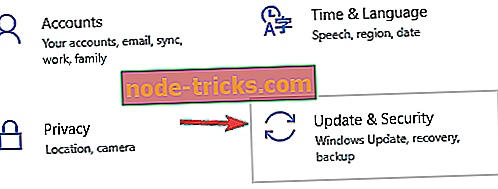
- Изберете Възстановяване от левия прозорец. В десния панел в раздела Разширено стартиране щракнете върху Рестартирай сега .
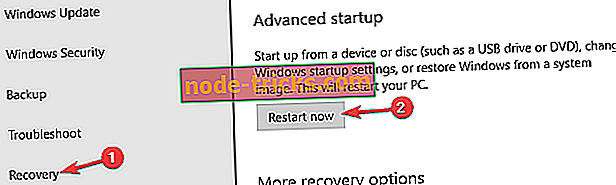
- Изберете Отстраняване на неизправности> Разширени опции> Настройки за стартиране . Кликнете върху бутона Рестартиране .
- Когато системата ви се рестартира, ще ви бъде показан списък с опции. Изберете Безопасен режим с мрежа чрез натискане на съответния клавиш.
След като влезете в Safe Mode, опитайте да инсталирате AMD драйвера още веднъж. Ако успеете да го инсталирате успешно, проблемът трябва да бъде напълно разрешен.
Решение 5 - Почистете вашия регистър
Малко потребители съобщиха, че са успели да решат проблема с XAudio2_6.dll само чрез почистване на техния регистър. В някои случаи записите в системния регистър могат да се повредят и това може да доведе до появата на тази и много други грешки.
За да решите проблема, някои потребители препоръчват почистване на системния ви регистър. Най-простият начин да направите това е да използвате софтуер за по-чист регистър. В миналото обхванахме много почистващи препарати в регистъра и ако търсите добър софтуер за почистване на вашия регистър, препоръчваме ви да опитате Advanced SystemCare .
Решение 6 - Премахване на настройките за овърклок
Понякога проблемът с грешката XAudio2_6.dll може да възникне, докато се опитвате да стартирате определени игри. Според потребителите проблемът се дължи на настройките им за овърклок и след премахване на настройките за овърклок проблемът е напълно решен.
Ако системата ви е овърклокната, намалете настройките за овърклок или ги изключете напълно и проверете дали това решава проблема. Това не е най-надеждното решение, но може да работи за вас, така че не забравяйте да го изпробвате.
Решение 7 - Инсталирайте липсващите актуализации
Ако се появи проблемът с XAudio2_6.dll, проблемът може да е липсващите актуализации на Windows. Понякога, ако нямате инсталирани най-новите актуализации, може да срещнете определени проблеми. Можете обаче лесно да разрешите тези проблеми, като инсталирате липсващите актуализации.
Windows 10 обикновено инсталира липсващите актуализации автоматично, но понякога може да пропуснете актуализация или две поради определени проблеми. Въпреки това винаги можете да проверявате ръчно актуализации, като направите следното:
- Отворете приложението Настройки и отворете секцията Обновяване и защита .
- Сега щракнете върху бутона Проверка за актуализации .
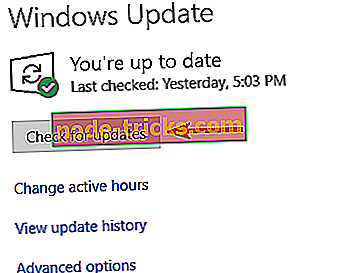
Ако има налични актуализации, те ще бъдат изтеглени във фонов режим и инсталирани веднага щом рестартирате компютъра. След като системата ви е актуална, проверете дали проблемът все още е там.
Решение 8 - Ръчно копиране на липсващите файлове
В някои случаи може да успеете да отстраните проблема с липсващия XAudio2_6.dll просто като го копирате от друг компютър. За да направите това, превключете на друг компютър и потърсете липсващия файл. Ако го намерите, копирайте го на другия компютър и проверете дали това ви помага.
Файлът трябва да се намира в Windows / System32 и Windows / SysWow64 директории, така че не забравяйте да го копирате там на вашия компютър. Много уебсайтове също ще ви предложат да изтеглите този файл, но повечето от тези сайтове не са надеждни, така че винаги е по-добре да копирате този файл от друг компютър.
Това е всичко, надявам се поне едно от тези решения да ви помогне да решите този проблем, ако имате някакви коментари или въпроси, просто потърсете раздела за коментари по-долу.